Tư vấn và hướng dẫn cách thay đổi mật khẩu wifi VNPT nhanh chóng. Chỉ mất có 2 phút là xong cách thay pass wifi modem VNPT.
Chào các bạn ! Lại gặp lại các bạn trong những bài hướng dẫn liên quan đến thay đổi pass mật khẩu wifi. Sau đây, mình xin hướng dẫn các bạn cách thay đổi mật khẩu wifi VNPT technology. Đối với các nhà mạng, thì việc thường xuyên thay đổi pass wifi rất có lợi. Giúp bảo mật đường truyền, đỡ bị hack mạng, làm giảm suy hao đường truyền cho những người lạ không mời.
Nói sơ qua là như vậy, cách thay đổi mật khẩu wifi VNPT như nào. Các bạn vui lòng đọc kỹ hướng dẫn dưới đây của mình nhé.
Tham khảo thêm:
– Cách đổi mật khẩu wifi Viettel
– Cách kiểm tra tốc độ mạng Viettel đang sử dụng.
Bài hướng dẫn thay đổi mật khẩu wifi VNPT này mình sẽ thao tác trên điện thoại di động. Nếu các bạn thao tác trên di động giống mình hoặc trên PC máy tính càng dễ thực hiện nhé.
Với việc thay đổi mật khẩu modem wifi VNPT bao gồm những bước thao tác như sau các bạn nhé.
Bước 1: Truy cập vào địa chỉ trình duyệt web là 192.168.1.1 và nhấn Enter. Có thể thao tác trên Google chrome, Safari, Cốc Cốc… trên điện thoại hoặc máy tính của bạn…
Lúc này trên giao diện web trình duyệt sẽ load ra hình như này.
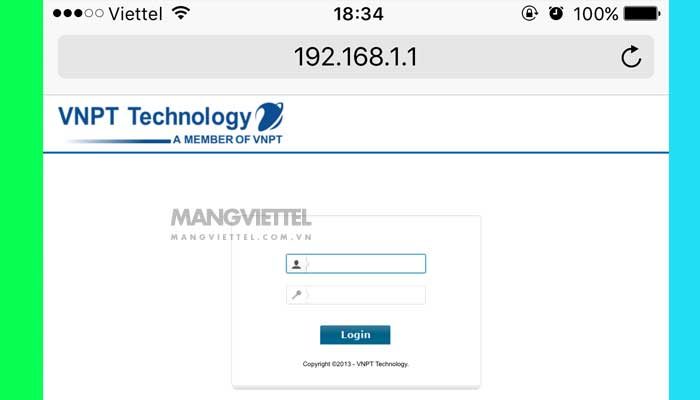
Việc còn lại ta chỉ việc đăng nhập tài khoản và password vào đó. Thông thường đến đây các bạn sẽ bị rối vì không biết được Username và Password là như nào. Hãy lật đáy modem VNPT lên để tìm Username và Password như hình dưới đây. Hai thông số này thường được dán trên tem ở đáy modem, hoặc thân modem.

Mẹo: Các bạn có thể đánh theo nhà mạng VNPT hay đặt mặc định cho tất cả các modem wifi VNPT là:
Username: admin
Password: admin hoặc Abcd1234@ (Nhớ chữ A cái in Hoa)
Ta chỉ cần nhập hai thông số trên vào mục ô trống để tiến hành đăng nhập và tiếp theo sẽ load đến giao diện như dưới đây.
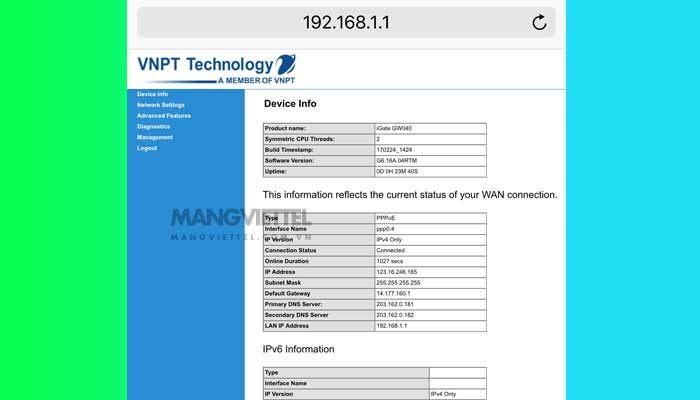
Bước 2: Click Network settings -> Wireless -> Security để tiến hành thay đổi mật khẩu wifi VNPT theo hình dưới đây.
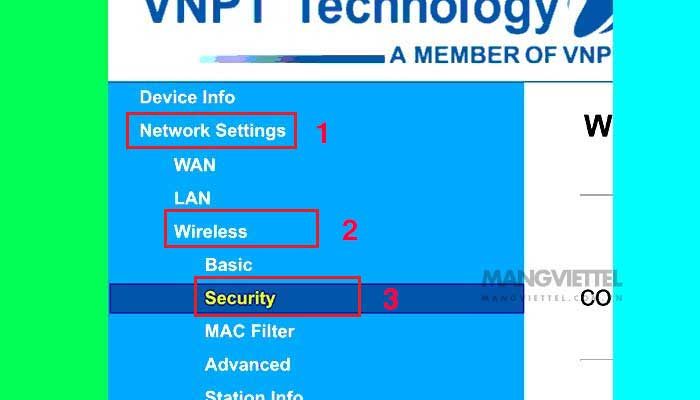
Tiếp đó, giao diện sẽ cho ta thấy mục WPA/WAPI passphrase: Ở ô này bạn có thể gõ pass wifi mới theo ý thích của mình rồi nhấn Apply/Save để kết thúc. Vậy là xong rồi, quá đơn giản phải không các bạn. Như mô tả hình dưới đây.
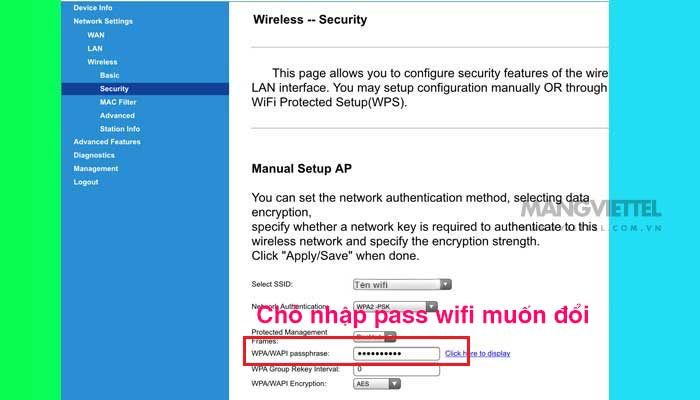
Bước 3: Kết thúc.
Ngoài ra, trên giao diện click chữ Basic sẽ load ra giao diện giúp ta đổi tên modem wifi dễ dàng. Ví dụ muốn đổi tên modem wifi VNPT là TuanHung thì gõ từ TuanHung vô mục SSID theo hình dưới đây.
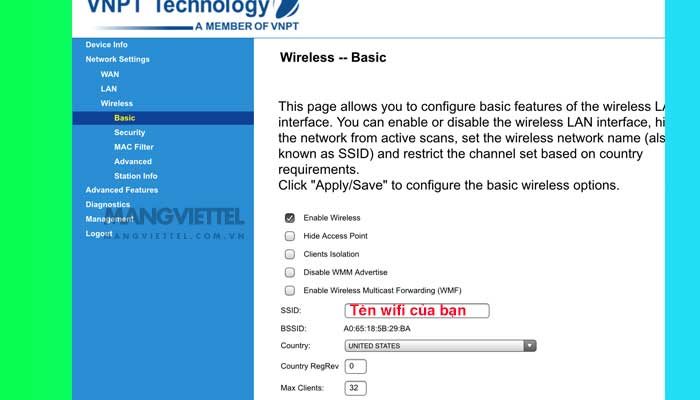
Sau đó lại nhấn Apple/Save là hoàn thành công đoạn đổi tên modem VNPT.
Lời kết bài hướng dẫn cách thay đổi mật khẩu wifi VNPT:
Chỉ vài bước cơ bản, các bạn đã có thể thay đổi mật khẩu wifi VNPT một cách dễ dàng. Hi vọng với bài hướng dẫn trên đây giúp ích các bạn để thay pass wifi VNPT, đổi tên wifi modem VNPT. Nếu hữu ích hãy chia sẻ cho bạn bè cùng nhau thực hiện nhé. Xin cảm ơn !!!
Tips: Số tổng đài hỗ trợ tư vấn của VNPT: 18001166 (Các SĐT bên các tỉnh bên dưới không hỗ trợ tư vấn đổi mật khẩu) nếu các bạn cần hỗ trợ trực tuyến hãy gọi vào đây nhé. Lưu ý chỉ khách hàng dùng mạng wifi VNPT mới hỗ trợ được.








